O Modo Companion do Google Meet é uma ferramenta que possibilita que pessoas que estejam em reuniões, seja presencial ou remota, possam abrir uma segunda tela para ativar elementos de colaboração sem interferência de áudio.
É uma função bem interessante do serviço que poucas pessoas conhecem e, por isso, vamos explicar como ela funciona e suas vantagens neste artigo dedicado. Confira!
Leia também:
Nova atualização começa unificação do Google Duo com o Google Meet
Cancelamento de ruído do Google Meet chega para mais usuários
O que é o Modo Companion do Google Meet?
O Modo Companion do Google Meet permite que você utilize uma outra aba ou até mesmo outra tela de outro computador para abrir as opções de interação e de colaboração sem interferir no áudio e na visualização da tela principal da reunião.
Para isso, ao abrir o Modo Companion, ele não conta com nenhuma opção de áudio, então ele já fica desativado automaticamente. Ele pode ser usado tanto por pessoas que estão participando ali da reunião de forma presencial para ter mais controle sobre o que está aparecendo na tela quanto para quem participa também de forma remota.
Inclusive, é uma vantagem extra para quem está participando de forma presencial, porque assim eles podem também participar de algumas interações como enquetes ou votações sem se preocupar com retornos de áudio.
Ao abrir o Modo Companion, na tela ele já revela algumas das coisas que você pode fazer, como:
- Compartilhar sua tela: Fazer uma apresentação sem risco de interferência no áudio
- Conversar com outras pessoas: Trocar mensagens com outros participantes da chamada
- Discutir ideias: Desenvolver ideias em grupo usando uma lousa interativa virtual
- Ativar legendas: Acompanhar o que as pessoas estão dizendo com mais facilidade
Ou seja, dá para compartilhar a tela em uma outra tela ou aba e ver o compartilhamento na tela principal para conferir se está tudo certo, dá para usar o chat sem interferir na tela principal, ativar legendas e até mesmo usar uma lousa interativa para discutir ideias, o que é bem interessante.
Essa tela de suporte do Modo Companion pode ser usada em outra aba do computador ou em um outro computador ou outra tela sem que eles precisam estar ligados um no outro. Também é possível usar o smartphone, porém nesse caso é obrigatório que a tela principal da reunião esteja no dispositivo móvel, porque essa ferramenta ainda não está disponível para smartphones e tablets.
Para quem estiver em uma sala de reunião, esse modo é interessante para compartilhar tela ou usar chat, participar de enquetes, de perguntas e respostas e ter controle do organizador. Já para quem precisa de uma segunda tela, é possível ver legendas ou apresentações de outros participantes e até mesmo fazer a sua.
Como usar o Modo Companion?
Como já dito, essa ferramenta ainda não está disponível para dispositivos móveis, então é preciso usar um computador para isso. Ativar o Modo Companion é bastante simples.
Caso você receba um convite de participação e esteja na reunião de forma presencial, poderá selecionar “Outras opções de Participação” e clicar em “Usar o modo companion”.
Se você está participando de forma remota e quer ter uma tela principal e uma tela suporte, primeiro crie ou entre na sala normalmente, e depois abra outra aba no computador e entre no Google Meet. Coloque o link da reunião e então escolha a opção Modo Companion.
Também é possível entrar já no link direto para o modo, clicando aqui. Então é só colocar o código da reunião ou clicar em uma reunião que já esteja programada.
Existe também um link curto direto para quem quer fazer um compartilhamento de tela, que também basta adicionar o código ou link da reunião ou escolher uma que já esteja agendada. Para acessar é só clicar aqui.
Vantagens da tela suporte
Um dos principais objetivos desse modo é justamente garantir esses elementos de interação sem interferência de áudio, o que facilita a participação de todos, seja quem esteja na reunião de modo presencial quanto remotamente.
Dessa forma, todos podem ligar as câmeras de forma padrão e usar a tela suporte para apresentar telas ou ideias de forma mais organizada. Nas reuniões de trabalho facilita já que une todos em duas telas separadas, já no uso para o ensino, por exemplo, permite que os alunos possam ter uma participação ainda maior nas aulas com um controle do professor.


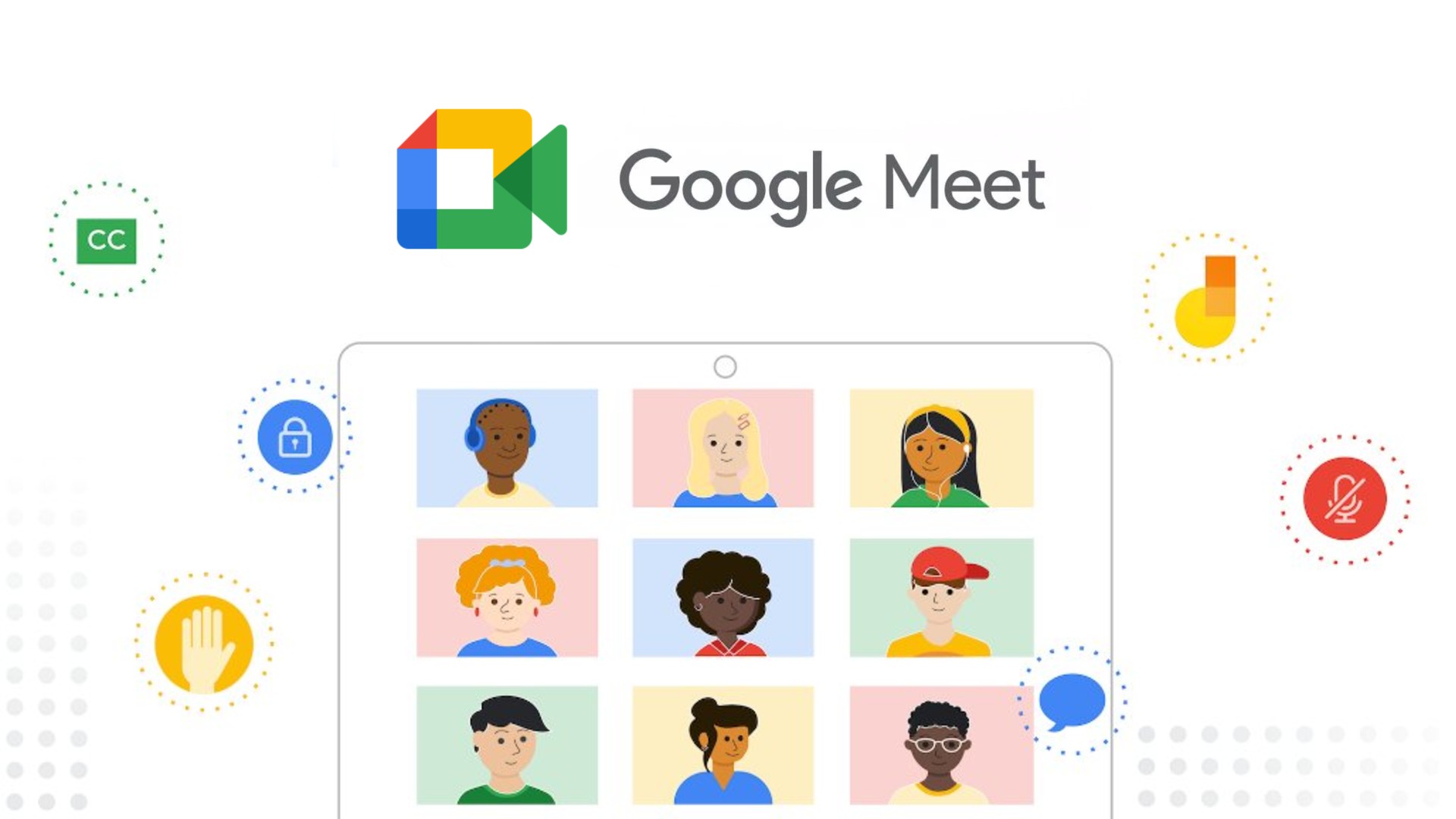
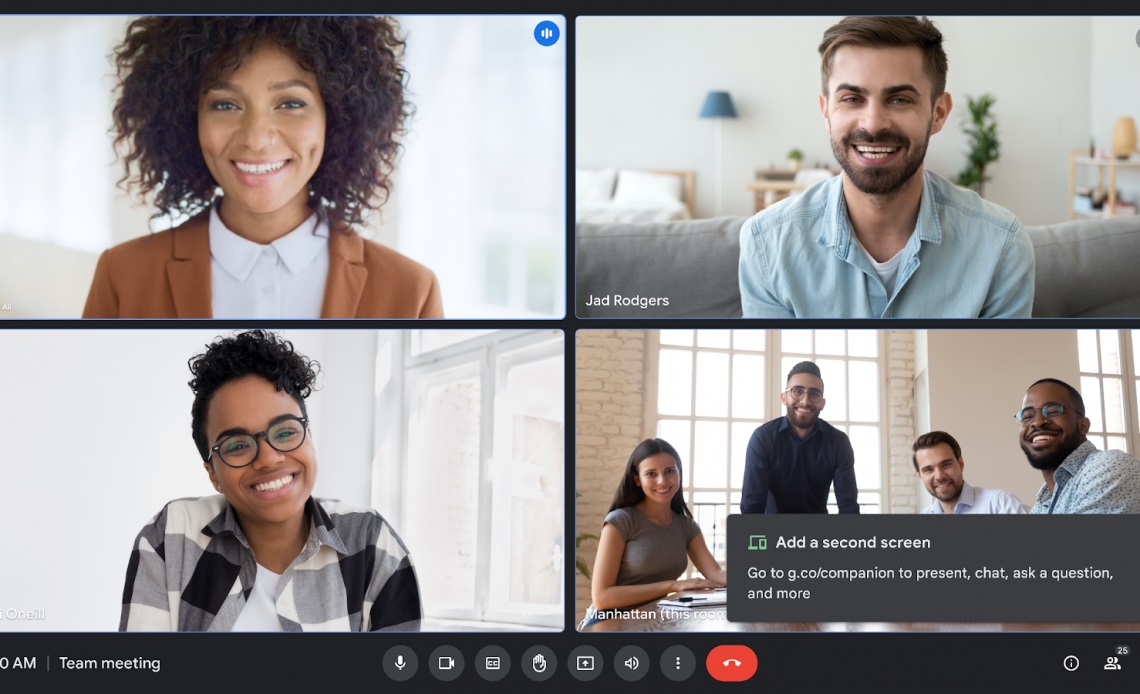
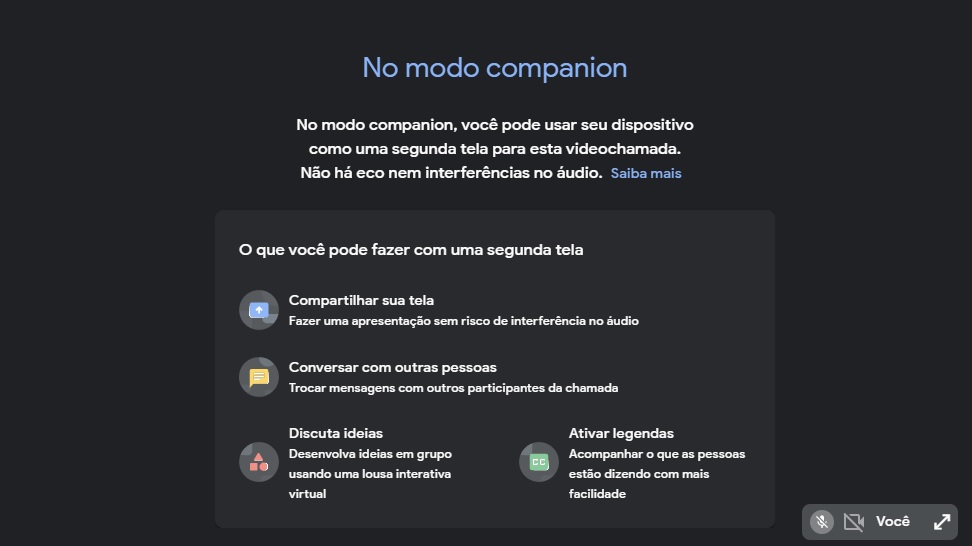
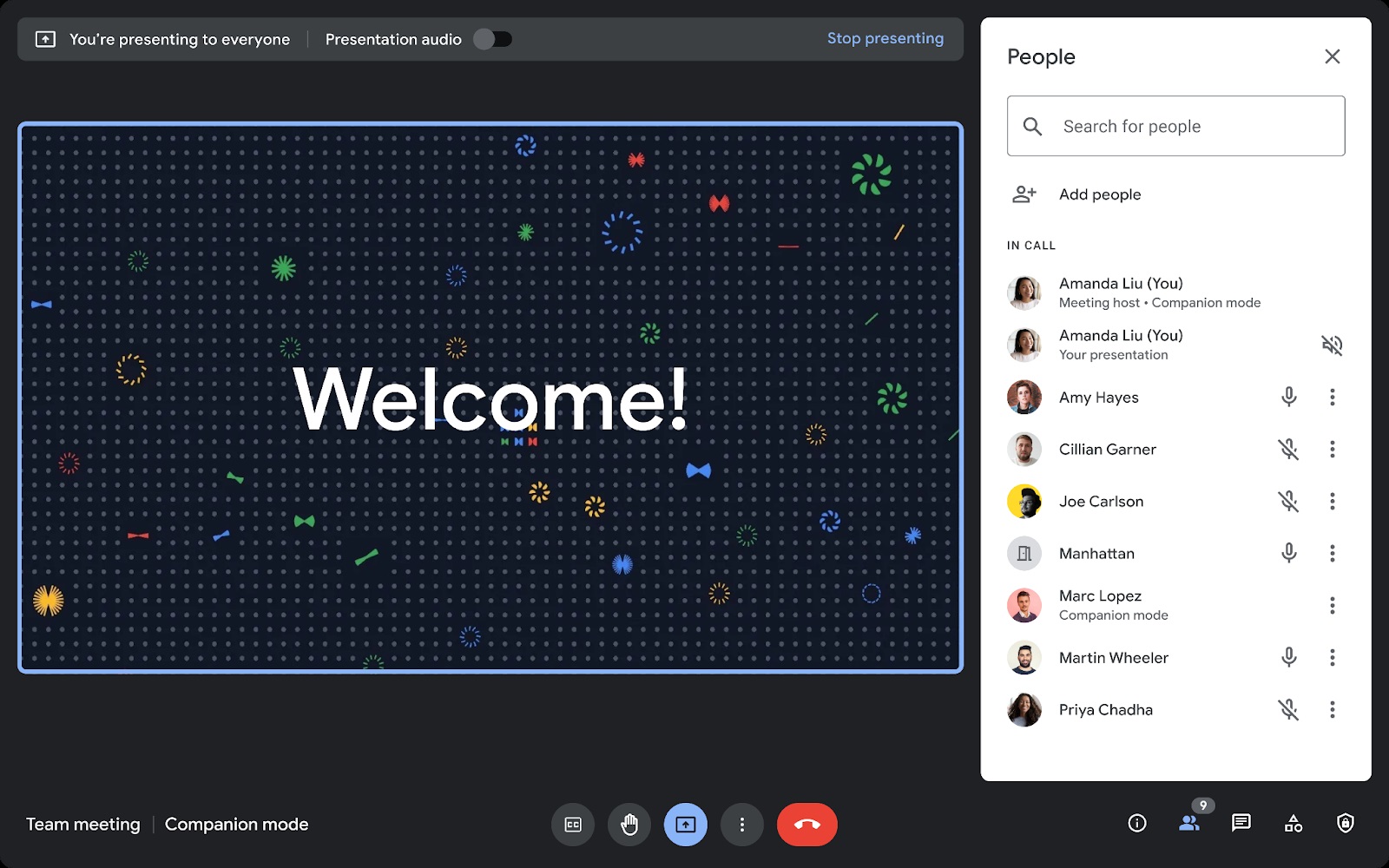
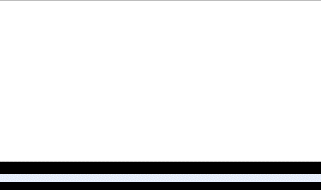




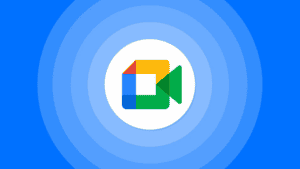
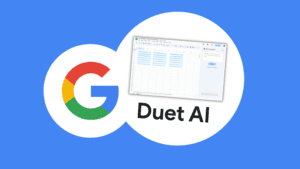
Deixe seu comentário